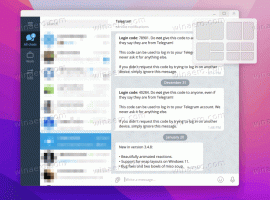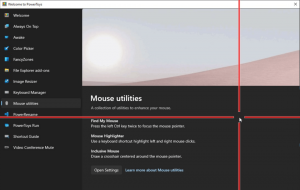Kurkite atsarginę nuotolinio darbalaukio programos nustatymų kopiją sistemoje „Windows 10“.
„Windows 10“ turi „Store“ programą (universalią „Windows“ platformą), pavadintą „Nuotolinis darbalaukis“. Galite naudoti jį norėdami prisijungti prie nuotolinio kompiuterio arba virtualių programų ir stalinių kompiuterių, kuriuos suteikė administratorius. Programa padeda jums būti produktyviems, kad ir kur būtumėte. Galima sukurti atsarginę kopiją ir atkurti jo parinktis. Tai labai naudinga, nes prireikus galite juos atkurti arba perkelti į kitą kompiuterį ar vartotojo abonementą.
Skelbimas
Galima įdiegti nuotolinio darbalaukio programą iš Parduotuvės.

Nuotolinio darbalaukio parduotuvės (UWP) programoje galite rankiniu būdu sukurti atsarginę šių parinkčių ir nuostatų kopiją:
- Bendrieji nustatymai
- Ryšiai (nuotoliniai kompiuteriai)
- Išsaugoti kredencialai
- Grupės
Naudodami atsargines duomenų kopijas galėsite greitai atkurti ryšius ir jų parinktis, vartotojų paskyras ryšiams ir pasirinktines grupes ryšiams tvarkyti.
Jei dažnai naudojate nuotolinio darbalaukio parduotuvės programą, galbūt norėsite sukurti atsarginę nustatymų ir programos nuostatas, kad prireikus galėtumėte jas atkurti rankiniu būdu arba pritaikyti kitai paskyrai bet kurioje „Windows 10“. PC. Štai kaip tai galima padaryti.
Norėdami sukurti atsarginę naujienų programos kopiją sistemoje „Windows 10“., atlikite šiuos veiksmus.
- Uždarykite nuotolinio darbalaukio programą. Tu gali nutraukite jį nustatymuose.
- Atidaryk Failų naršyklė programėlė.
- Eikite į aplanką %LocalAppData%\Packages. Šią eilutę galite įklijuoti į „File Explorer“ adreso juostą ir paspausti Enter klavišą.

- Dešiniuoju pelės mygtuku spustelėkite aplanką Microsoft. RemoteDesktop_8wekyb3d8bbwe ir kontekstiniame meniu pasirinkite „Kopijuoti“ arba paspauskite Ctrl + C klavišų seką, kad ją nukopijuotumėte.

- Įklijuokite aplanką į saugią vietą.
Viskas. Ką tik sukūrėte nuotolinio darbalaukio programos nustatymų atsarginę kopiją. Norėdami juos atkurti arba perkelti į kitą kompiuterį ar vartotojo abonementą, turite juos įdėti į tą patį aplanką.
Atkurkite nuotolinį darbalaukį sistemoje „Windows 10“.
- Uždarykite nuotolinį darbalaukį. Tu gali nutraukite jį nustatymuose.
- Atidaryk Failų naršyklė programėlė.
- Eikite į aplanką %LocalAppData%\Packages. Šią eilutę galite įklijuoti į „File Explorer“ adreso juostą ir paspausti Enter klavišą.
- Čia įklijuokite aplanką „Microsoft“. RemoteDesktop_8wekyb3d8bbwe. Kai būsite paraginti, perrašykite failus.
Dabar galite paleisti programą. Jis turėtų būti rodomas su visais anksčiau išsaugotais nustatymais.
Pastaba: tą patį metodą galima naudoti kuriant atsargines kopijas ir atkuriant kitų „Windows 10“ programų parinktis. Žiūrėti straipsnius
- Atsarginė kopija ir atkūrimas žadintuvams ir laikrodžiui sistemoje „Windows 10“.
- Atsarginės kopijos kūrimo ir atkūrimo nuotraukų programos parinktys sistemoje „Windows 10“.
- Kurkite atsarginę kopiją ir atkurkite „Groove“ muzikos nustatymus sistemoje „Windows 10“.
- Kurkite atsarginę kopiją ir atkurkite „Weather“ programos nustatymus sistemoje „Windows 10“.
- Atsarginės kopijos kūrimas ir atkūrimas lipniųjų užrašų nustatymų sistemoje „Windows 10“.
- Naujienų programa „Windows 10“ atsarginių kopijų kūrimo ir atkūrimo